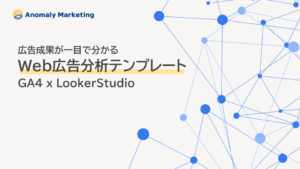【Google広告】 広告アカウントを代理店のMCCアカウントから切り離してお客様の管理に移管する方法

Google広告のアカウントを代理店のMCCアカウントからお客様自身の管理下に移管する必要がある場合、いくつかの手順が必要です。
本記事では代理店で作成した広告アカウントをMCCアカウントから切り離してお客様の管理に移管する方法を詳しくお伝えします。
代理店のMCCアカウントから別の代理店MCCアカウントへ移管する流れの記事はありますが、代理店のMCCアカウントからお客様の管理に移管する方法の情報はあまりなかったため、備忘録として本記事で記載します。
広告アカウントを代理店のMCCアカウントから切り離してお客様の管理に移管する流れ
まず初めに、移管する広告アカウントにお客様のメールアドレスを「管理者」で登録する必要があります。
下記のように、「管理者 > アクセスとセキュリティ > +ボタン」と進み、お客様のメールアドレスを入力、管理者権限で招待を送ります。
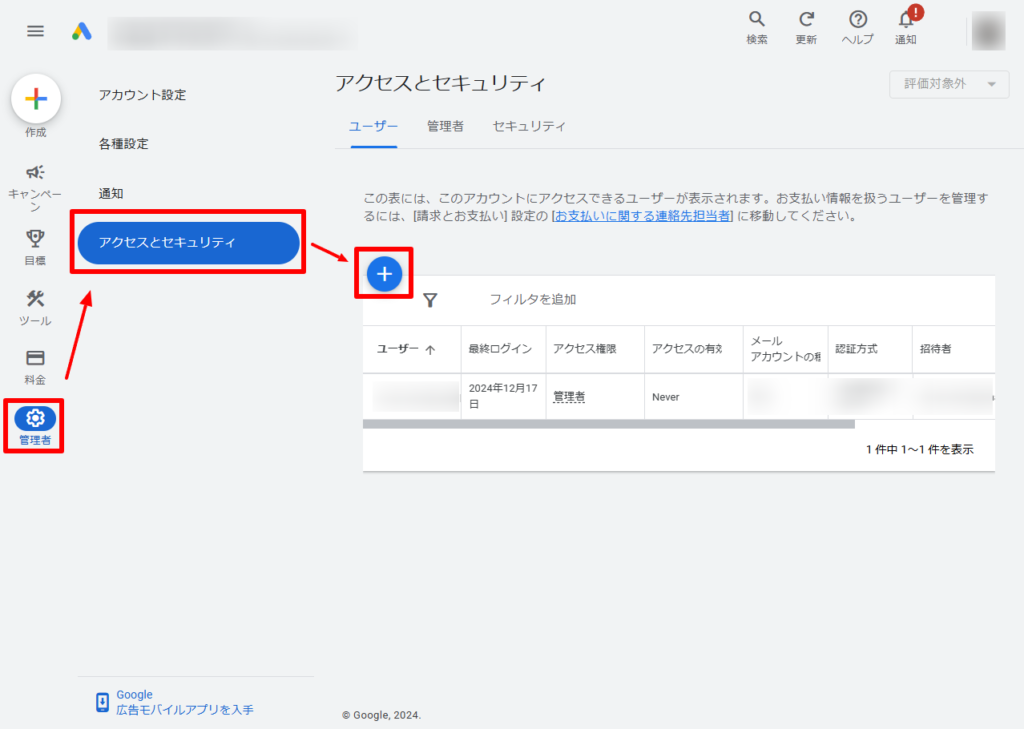
その後お客様がその招待を承認したら、次のステップに移ります。
次に、支払い方法の切り替えに移ります。
アカウントを移行するには、代理店側で作成した支払いプロファイルを、お客様の支払いプロファイルに切り替える必要があります。
支払い方法の切り替えには2通りあり、下記の2パターンで使える方法が分かれます。
- 支払いプロファイルを消せる場合
- 支払いプロファイルを消せない場合
支払いプロファイルを消せる場合は、移管したい広告アカウントに紐づけられている支払いプロファイルが、他の広告アカウントには紐づけられておらず、支払いプロファイルを消しても問題がない場合です。
反対に移管したい広告アカウントに紐づけられている支払いプロファイルが、他の広告アカウントにも紐づけられている場合は支払いプロファイルを消せない場合に該当します。
ここからはそれぞれの場合において、支払い方法の変更設定を解説します。
支払いプロファイル消せる場合
支払いプロファイルを消しても問題がない場合は、比較的簡単な操作で支払い方法を変更することができます。
まずGoogle広告の画面でMCCアカウント入り、料金 > 支払プロファイル > 対象の支払プロファイルをクリックします。
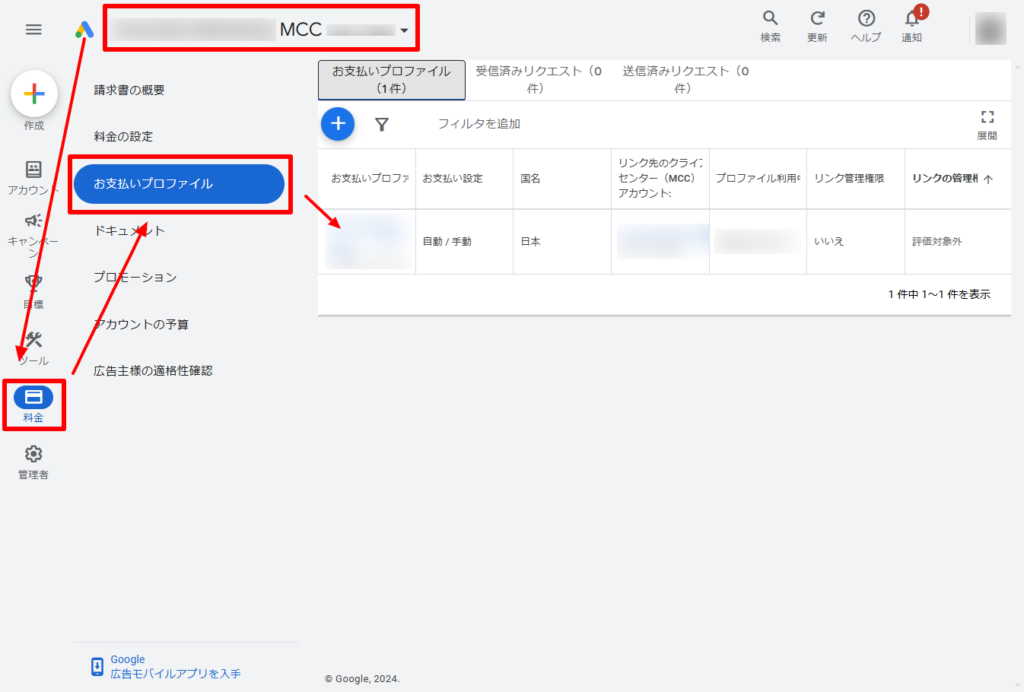
その後のページで、「MCCアカウントのリンクを解除する」をクリックして、支払プロファイルの削除が可能です。
削除が完了したら、お客様にて該当の広告アカウントの支払い情報を入力します。
支払いプロファイルを消せない場合
支払いプロファイルを消せない場合は、支払いプロファイルをお客様の支払い情報に変更する手続きをする必要があります。
支払い情報の変更には、下記のページからフォームに入力をする必要があります。
お支払い設定の変更、またはお支払いプロファイルのリンク リクエスト
上記ページより「お支払い設定を、自動支払い、手動支払い、または毎月の請求書発行によるお支払いに切り替える」 > 「毎月の請求書発行から手動支払いか自動支払いへの変更を希望します」を選び、お客様の支払情報を入力します。
入力後、承認メールが届きますので、承認をすることで、支払い方法の切り替えが完了します。
支払い方法の切り替えが完了したら、移管する広告アカウントを代理店のMCCアカウントから切り離します。
Google広告の画面でMCCアカウント入り、「アカウント > サブアカウントの設定 > 移管する広告アカウントを選択 > 編集 > リンク解除」で該当のアカウントをMCCアカウントから切り離すことが可能です。
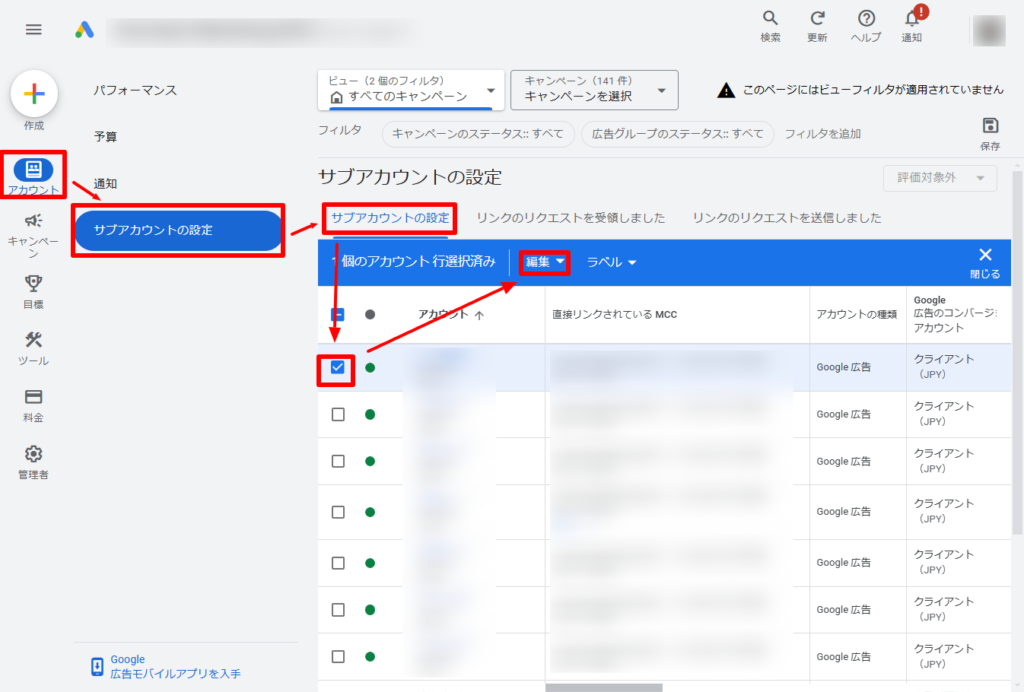
アカウント移管の注意点
アカウントを移管する際に注意したいことは下記の2点です。
- アカウントの削除や支払い情報の変更手続きには一定の時間がかかる場合がある
- 不明点がある場合は無理に進めずにGoogle広告の公式サポートに問い合わせる
支払いプロファイルを削除するだけであれば、すぐに移管は可能ですが、支払いプロファイルを切り替えるとなると、フォーム入力や、切り替えに時間がかかります。早くとも3日~1週間程度は見積もって、余裕を持って移管作業を行いましょう。
基本的には上記の手順を参考にしていただければ問題なく移管ができると思いますが、管理画面のUIの変更なども定期的にありますので、不明点があれば公式サポートに問い合わせることをおすすめします。
まとめ
アカウントの移管は、新しく広告アカウントを作成するよりも、データの蓄積やアカウント設定の工数を減らせるため利用します。
アカウントの移管作業はそう多く発生するものではありませんが、いざというときのために詳しく確認しておきましょう。
今回は代理店から代理店の以降ではなく、代理店で作成したアカウントをお客様管理にするという少しマイナーな移行の方法ですが、少しでも参考になれば幸いです。